Премахването на една програма от windows не е ракетна наука, но какво, ако искате да премахнете много приложения безшумно или искате да контролирате програмите като професионалист? Е, не се страхувайте повече, защото Bulk Crap Uninstaller е тук!
ПРЕДУПРЕЖДЕНИЕ: Деинсталаторът на Bulk Crap е предназначен за професионални потребители. Нормалните потребители, които не знаят много за системните компоненти и програмите на ОС, трябва да стоят настрана от тях.
Основните функции
- Може да премахва осиротели приложения, защитени елементи, приложения от Windows Store, публикувани от Microsoft.
- Може да подчертае липсващите деинсталатори, проверени и непроверени сертифицирани деинсталатори,
- Може да премахне „N“ броя приложения в един миг
- Софтуерът може да се използва като преносимо приложение, т.е. Можете просто да занесете инсталираната директория в писалката навсякъде.
- Осигурява изчистен и лесен за използване интерфейс
Линк за изтегляне: klocmansoftware
Инсталацията може да се извърши или като стандартна, или може да се направи преносима.
При първоначално стартиране ще бъдете помолени за различни конфигурации като превключвател, за да подчертаете липсващите деинсталатори, проверени и непроверени деинсталатори, защитени елементи, осиротели приложения и т.н.,
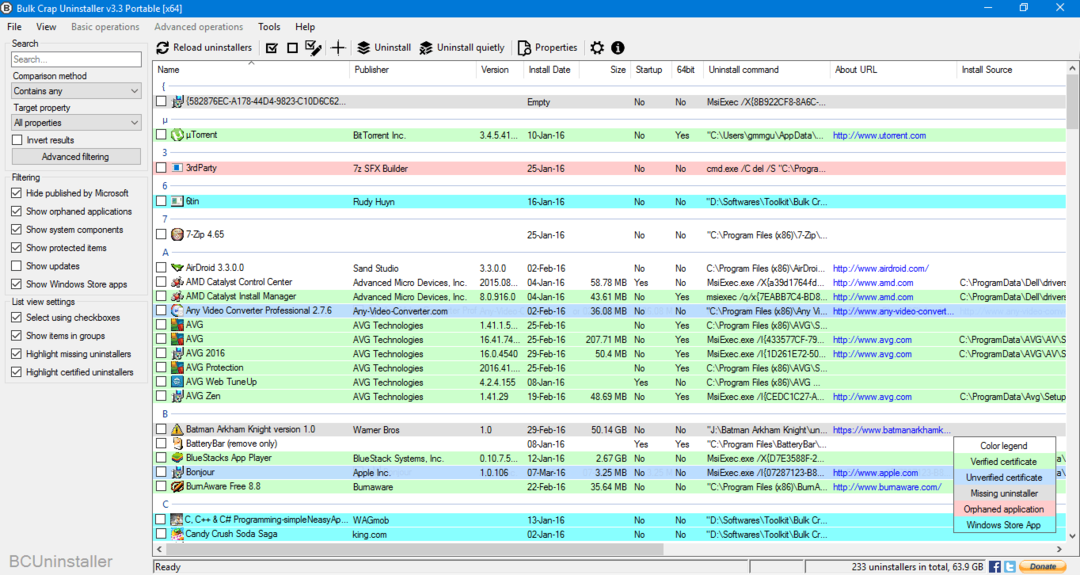
Потребителският интерфейс е много лесен за използване. Човек може да стане доста удобен за използване. В левия прозорец имате различни опции за филтриране, за да покажете приложения, публикувани от Microsoft, осиротели приложения, системни компоненти, защитени елементи, актуализации, приложения от Windows Store. И под това имате възможност да персонализирате изгледа на списъка. И от дясната страна програмите се показват въз основа на избора. При щракване с десния бутон на произволно място в лентата над програмния списък можете да персонализирате оформлението според вашите нужди
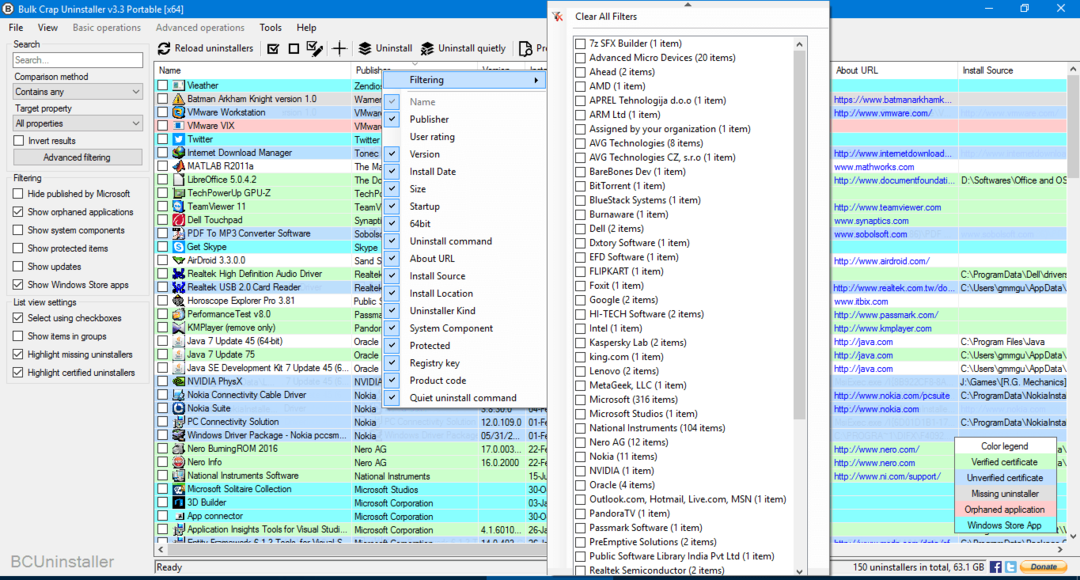
Деинсталирането на програмите е лесно, просто поставете отметки в квадратчетата (ако сте активирали отметки в първоначалната настройка), след което щракнете върху Деинсталиране / Деинсталиране тихо, в зависимост от вашите нужди. Завършването отнема няколко минути, в зависимост от избраните приложения. След деинсталацията ще поиска да потърси остатъци от предишни инсталации, моята препоръка е да щракнете да, тъй като винаги ще има остатъци от деинсталациите, които може да заемат вашето пространство.
В допълнение към деинсталирането, софтуерът предлага и Startup Manager, той показва програми, които обикновено не се показват в диспечера на задачите. За да отворите Startup Manager, отворете Tools> Open Startup Manager
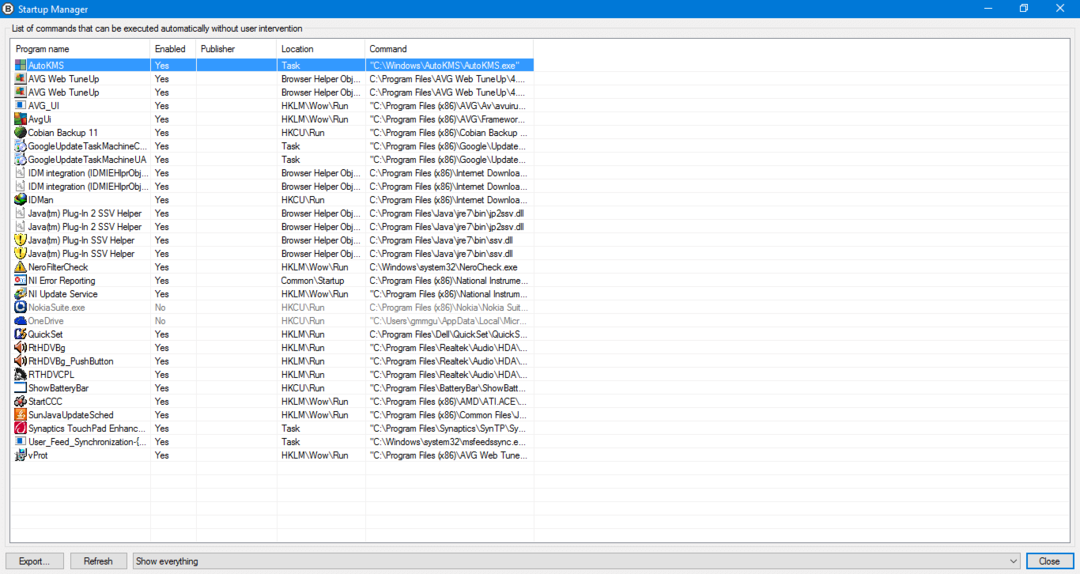
Мениджърът за стартиране е усъвършенстван и трябва да бъдете внимателни, докато премахвате приложения. В крайна сметка може да премахнете системните приложения и системата може да стане нестабилна, така че го използвайте внимателно.
Като цяло деинсталаторът на групови глупости е много добра програма за поддържане на програмите и функциите в системата. Като правилно използвате деинсталатора със стартиращ мениджър, можете значително да подобрите производителността на системата. Потребителският интерфейс е прост и интуитивен, но го намерих като малък бъги. Ще му стисна палец и ще препоръчам на опитни потребители.